VSCode无内置居中按钮因遵循内容与样式分离原则,Markdown标题居中需通过扩展注入CSS实现预览居中,HTML则通过内联、内部或外部CSS使用text-align:center属性完成,推荐外部样式表以符合Web开发规范。
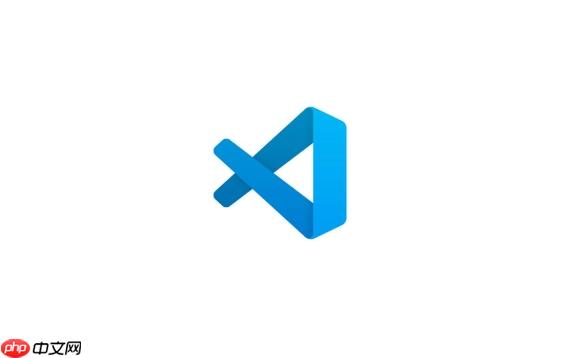
VSCode本身并没有一个内置的“居中”按钮来直接让Markdown或HTML的标题居中。这事儿吧,得从内容和样式分离的原则说起。对于HTML,标题居中是通过CSS样式来控制的;而对于Markdown,因为它的设计初衷就是纯文本内容,居中这种样式上的处理,通常是在渲染(比如预览、导出)时由对应的渲染器或转换工具来完成的。你需要在CSS里写几行代码,或者借助VSCode的某些扩展来实现。
要让VSCode中编辑的Markdown或HTML标题居中,主要有两种路径:
text-align: center;
说实话,VSCode原生的Markdown预览功能,它默认是不会让你直接通过Markdown语法来居中标题的。Markdown的哲学是“所见即所得”的简化版,更侧重结构而非样式。标题就是标题,它不关心是不是在中间。所以,如果你想在VSCode里看到Markdown标题居中,这通常需要“曲线救国”:
一个比较常见的做法是利用VSCode的扩展生态。有些Markdown扩展允许你注入自定义CSS到预览窗口中。比如,你可以找找类似“Markdown Preview Enhanced”这样的扩展,它们通常提供了更强大的自定义能力。
立即学习“前端免费学习笔记(深入)”;
假设你找到了一个支持自定义CSS的扩展,你可能会这样配置:
/* 这是一个示例CSS,你需要根据你使用的扩展来配置 */
/* 通常会有一个设置项让你指定一个CSS文件路径 */
h1, h2, h3, h4, h5, h6 {
text-align: center;
/* 甚至可以加点其他样式,比如颜色、字体 */
color: #333;
margin-bottom: 1em; /* 标题下方留点空 */
}把这段CSS保存为一个文件(比如
custom-markdown-preview.css
.md
在HTML里搞定标题居中,那可是CSS的拿手好戏。这事儿简单明了,也符合Web开发的标准实践。最直接、最常用的方法就是使用
text-align
方法一:内联样式(不推荐用于大项目)
直接在
<h1>
style
<h1 style="text-align: center;">我的居中标题</h1>
方法二:内部样式表(适用于单个页面)
在HTML文件的
<head>
<style>
<h1>
<!DOCTYPE html>
<html lang="zh-CN">
<head>
<meta charset="UTF-8">
<meta name="viewport" content="width=device-width, initial-scale=1.0">
<title>HTML标题居中示例</title>
<style>
h1 {
text-align: center;
color: #2c3e50; /* 加点颜色,让它更显眼 */
padding: 10px; /* 增加内边距 */
}
/* 如果想让所有级别的标题都居中 */
h1, h2, h3 {
text-align: center;
}
</style>
</head>
<body>
<h1>这是主标题,应该居中</h1>
<h2>这是一个副标题,也居中了</h2>
<p>一些正文内容。</p>
</body>
</html>方法三:外部样式表(最佳实践)
这是最推荐的做法。把CSS样式写在一个单独的
.css
styles.css
<link>
styles.css
h1 {
text-align: center;
color: #1a5276;
margin-top: 2em;
font-size: 2.5em;
}
/* 也可以针对某个特定的类名居中 */
.centered-title {
text-align: center;
}HTML文件内容:
<!DOCTYPE html>
<html lang="zh-CN">
<head>
<meta charset="UTF-8">
<meta name="viewport" content="width=device-width, initial-scale=1.0">
<title>外部CSS标题居中示例</title>
<link rel="stylesheet" href="styles.css"> <!-- 引用外部CSS文件 -->
</head>
<body>
<h1>这是通过外部CSS居中的主标题</h1>
<h2 class="centered-title">这个副标题也居中了</h2>
<p>这是页面内容。</p>
</body>
</html>这种方式灵活性最高,也最符合Web开发的规范。
这其实是个很有意思的问题,背后反映的是工具设计理念的差异。在我看来,VSCode之所以没有一个像Word处理器那样的“居中”按钮,主要有几个原因:
# 这是一个标题
所以,与其抱怨VSCode没有这个按钮,不如理解它背后的设计哲学。它鼓励你用更规范、更可维护的方式来处理内容的样式,这对于长期的开发工作来说,其实是更高效、更专业的选择。
以上就是VSCode怎么把标题居中_VSCodeMarkdown和HTML标题居中设置教程的详细内容,更多请关注php中文网其它相关文章!

HTML怎么学习?HTML怎么入门?HTML在哪学?HTML怎么学才快?不用担心,这里为大家提供了HTML速学教程(入门课程),有需要的小伙伴保存下载就能学习啦!




Copyright 2014-2025 https://www.php.cn/ All Rights Reserved | php.cn | 湘ICP备2023035733号